根据您使用 iPhone 或 iPad 所做的事情,有时您可能需要找到设备的 Exclusive Chip Identifier,或者更容易识别的缩写为ECID。
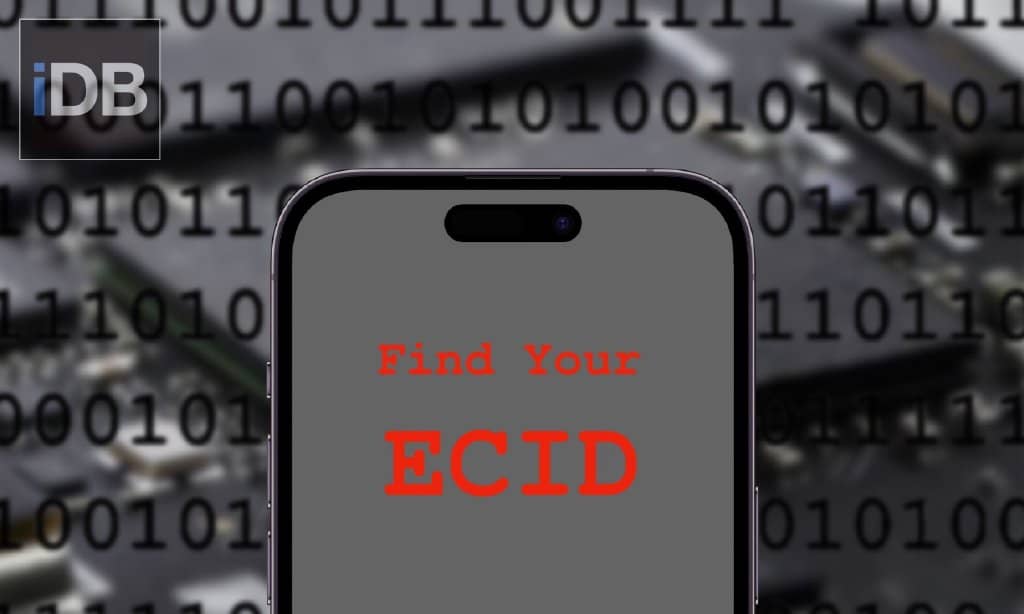
根据您使用的是 Mac 还是 Windows PC,查找手机 ECID 的过程会有所不同。在今天的教程中,我们将向您展示如何在这两种情况下找到它。
为什么您可能需要知道您的 ECID
大多数普通 iPhone 用户永远不需要知道他们的 ECID,但如果您选择涉足非传统固件降级、使用 SHSH blob 或使用 MobileTSS 等签名状态应用程序,那么您可能需要找到 ECID 并/或将来使用。
独占芯片标识符 (ECID) 正是它听起来的样子——一种用于识别设备内部芯片的特殊代码。没有两个 ECID 是相同的。ECID 与 UDID 不同,后者代表唯一设备标识符。
如果您需要帮助了解您的设备的 ECID 是什么,那么您可以按照下面单独列出的基于 macOS 和 Windows 的步骤进行操作。
在 macOS 中查找 iPhone 的 ECID
现在macOS使用 Finder 而不是 iTunes 来管理连接的 iPhone,用户界面和数据可用性的差异会影响 ECID 发现。相反,我们建议使用checkra1n。这个功能强大的越狱工具会显示您的 iPhone 的 ECID,无论它是否与越狱兼容,我们将在下面向您展示如何:
1)如果您还没有,请下载并安装checkra1n。可以从下面提供的 URL 获得:
https://checkra.in/
2) 打开checkra1n 应用程序:
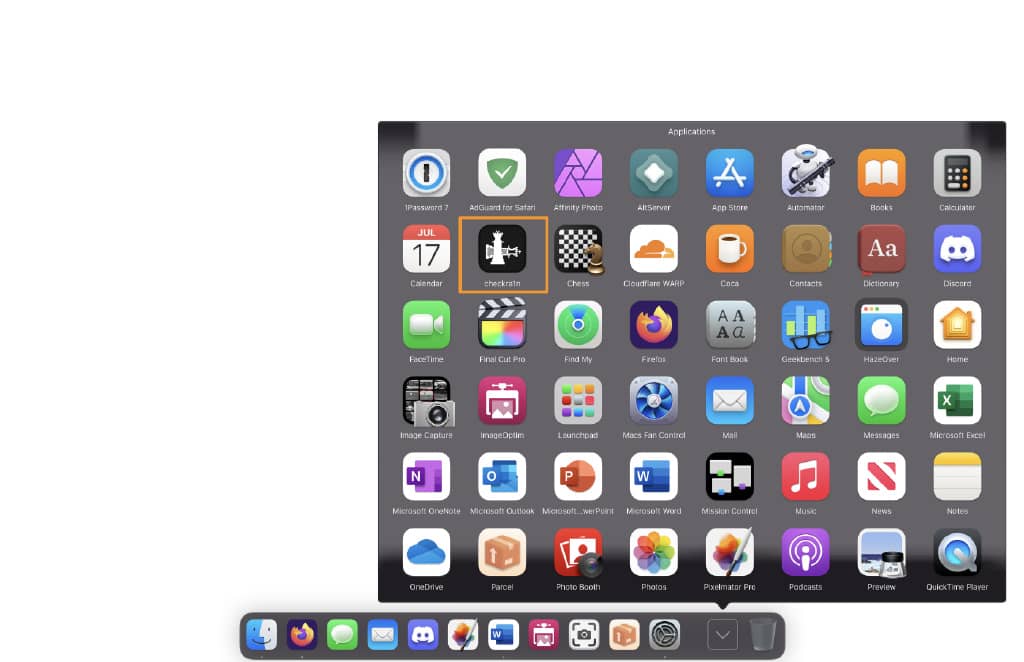
注意:如果您是第一次启动它,您可能需要在系统偏好设置 → 安全和隐私下信任 checkra1n,因为它不是由 Apple 验证的开发人员提供的。为此,请单击仍然打开选项。
3) 使用闪电转 USB 电缆将 iPhone连接到 Mac。
注意: 您可能需要通过 Finder 窗口信任 Mac 上的 iPhone,并通过弹出提示信任 iPhone 上的 Mac。如果出现提示,请立即执行此操作;否则,继续下一步。
4)您的 iPhone 的 ECID 方便地出现在 checkra1n 窗口中,如下所示:
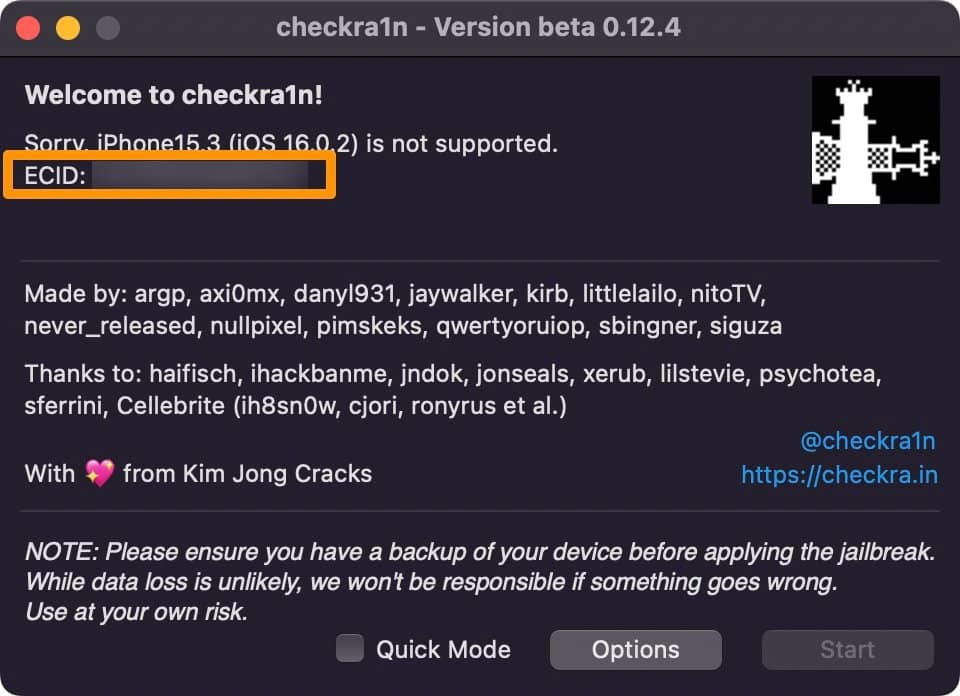
在 Windows 中查找 iPhone 的 ECID
如果您使用的是Windows,那么您可以使用iTunes来查找您的 ECID。我们将在下面向您展示如何:
1)如果您还没有使用它,请从 Apple 网站或Microsoft Store下载并安装iTunes。网址如下:
iTunes 通过 Microsoft Store:
https://www.microsoft.com/p/itunes/9pb2mz1zmb1s
适用于 Windows 10 或 Windows 8 的 iTunes:
https://support.apple.com/en-us/HT210384
2)打开iTunes程序:
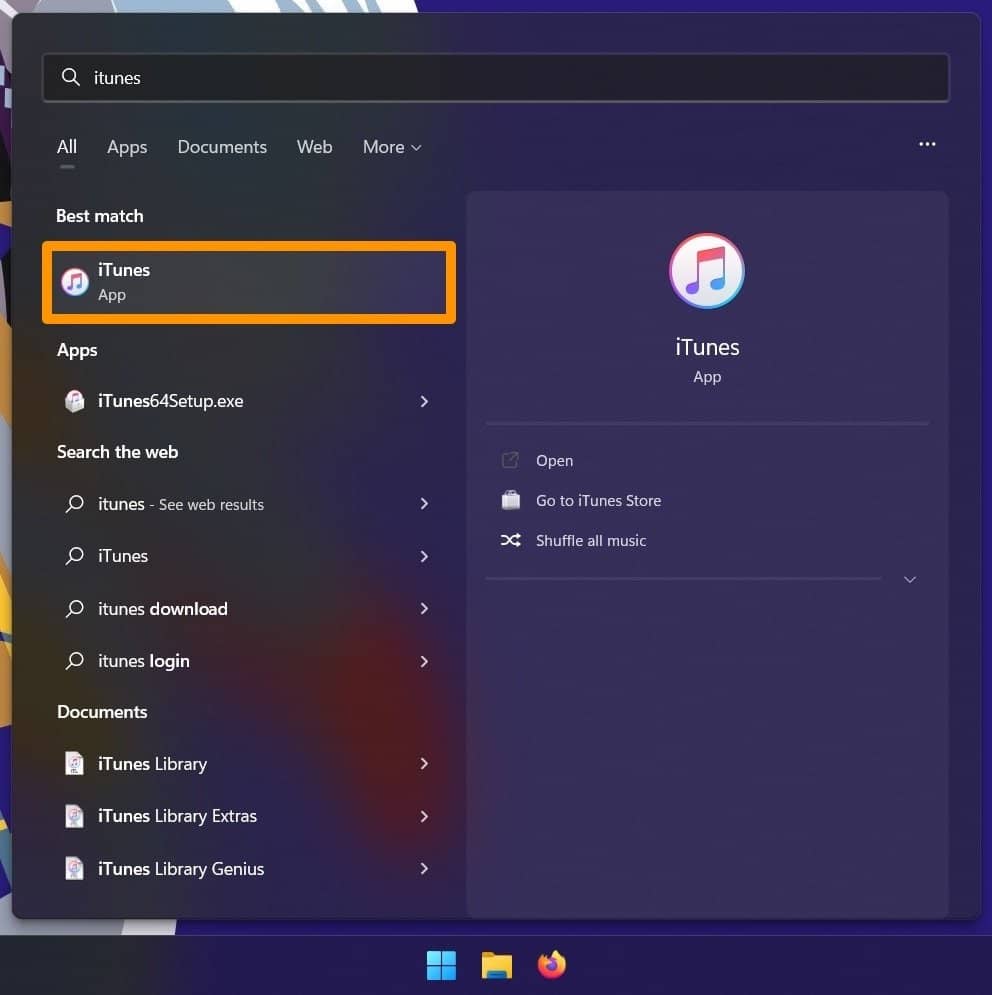
3) 使用 Lightning 转 USB 电缆将 iPhone连接到 Windows PC。
注意:您可能需要通过 iTunes 窗口信任 Windows PC 上的 iPhone,并通过弹出提示信任 iPhone 上的 Windows PC。如果出现提示,请立即执行此操作;否则,继续下一步。
4) 在 iTunes 导航栏中单击您的设备:
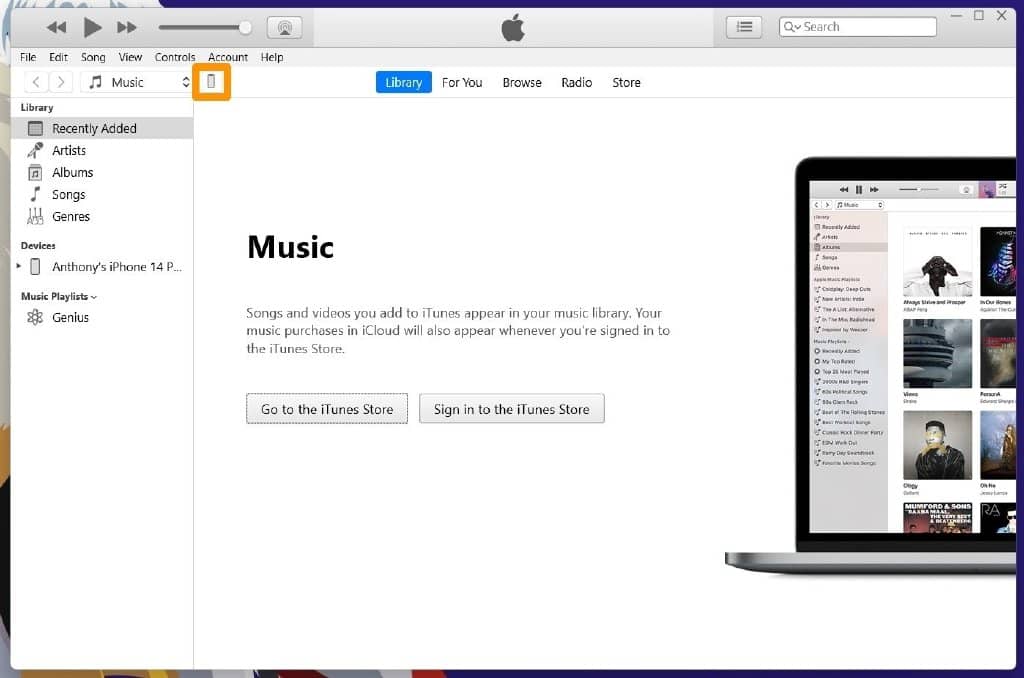
5)在下一个界面中,单击您设备的序列号:
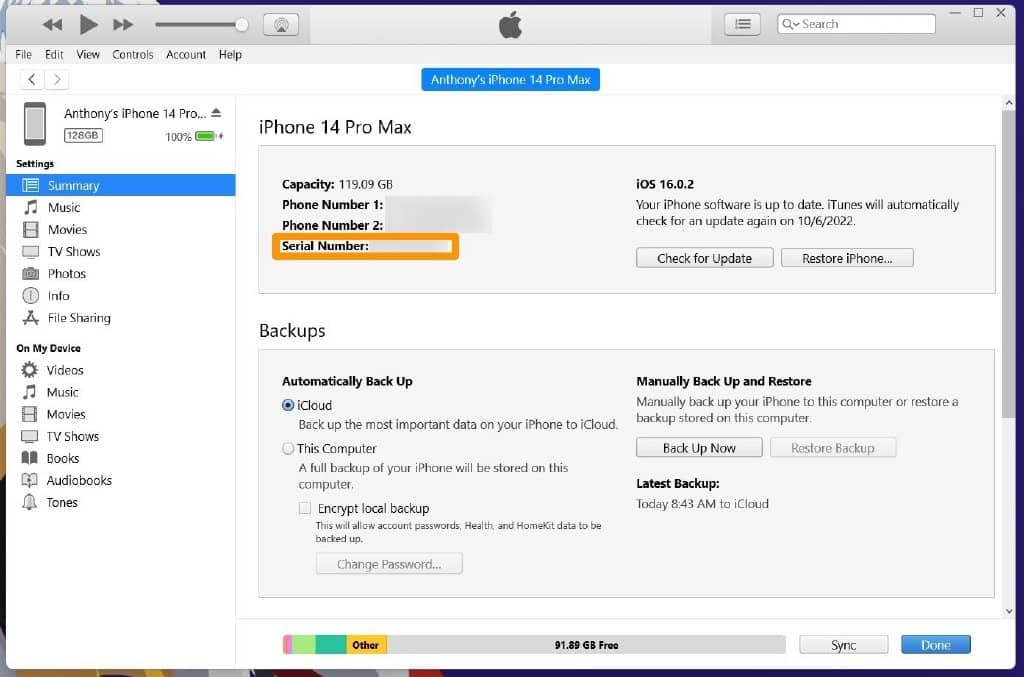
6)序列号现在更改为 UDID,单击您设备的UDID:
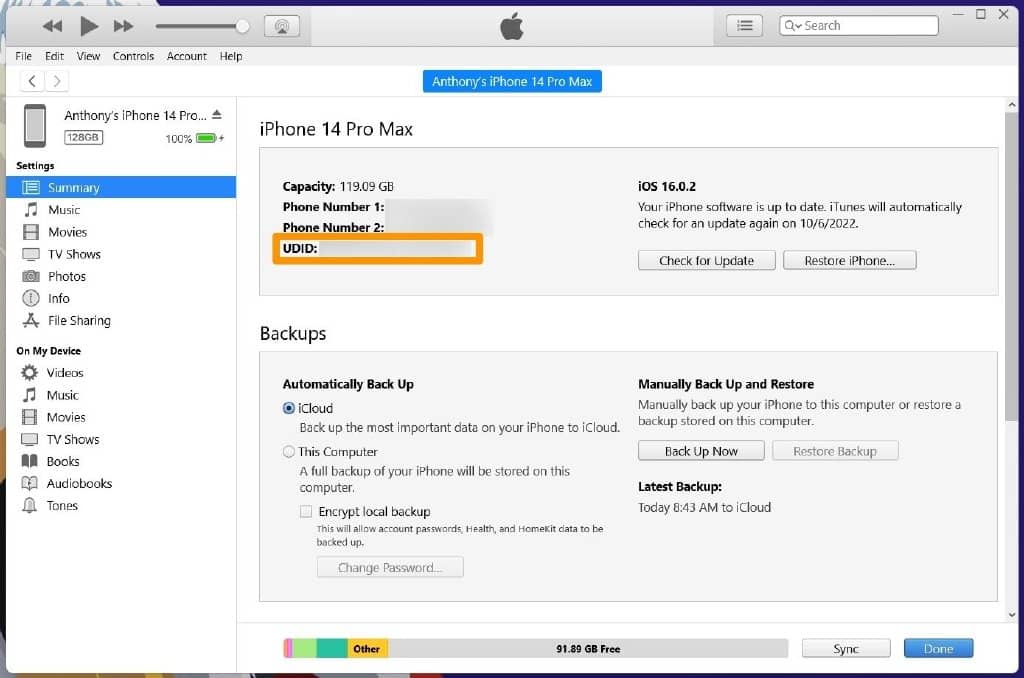
7)您的 ECID 现在方便地出现在 iTunes 窗口中:
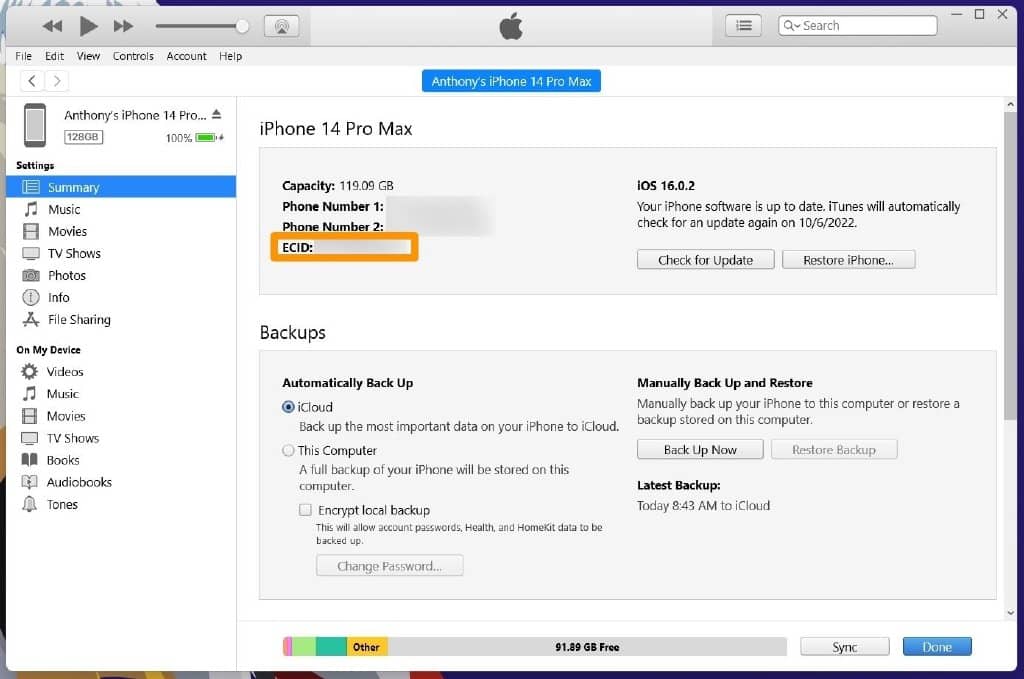
结论
获取 iPhone 的 ECID 并不难,但它是一个经常被要求的教程,因为乍一看这些信息可能看起来很隐蔽。虽然您可能永远不需要 iPhone 的 ECID,但最好知道如何获取它,以防万一您需要它来进行下一次激动人心的黑客攻击。







